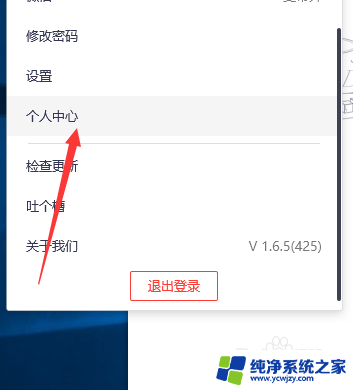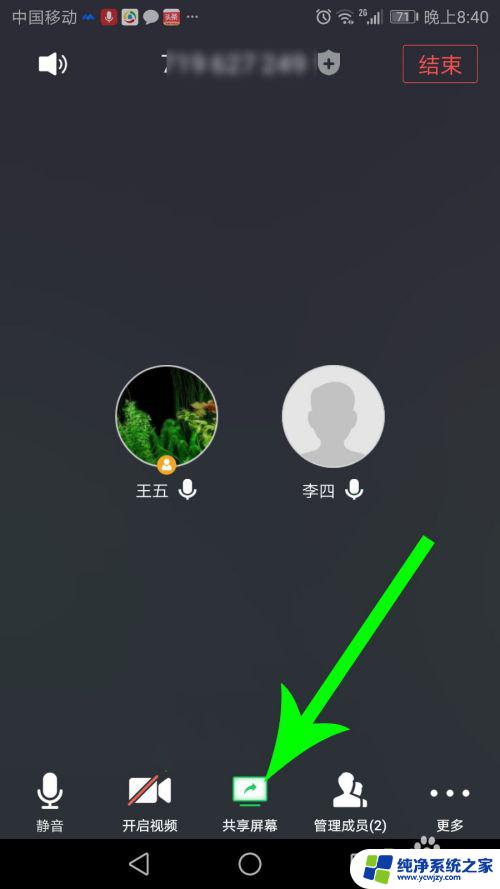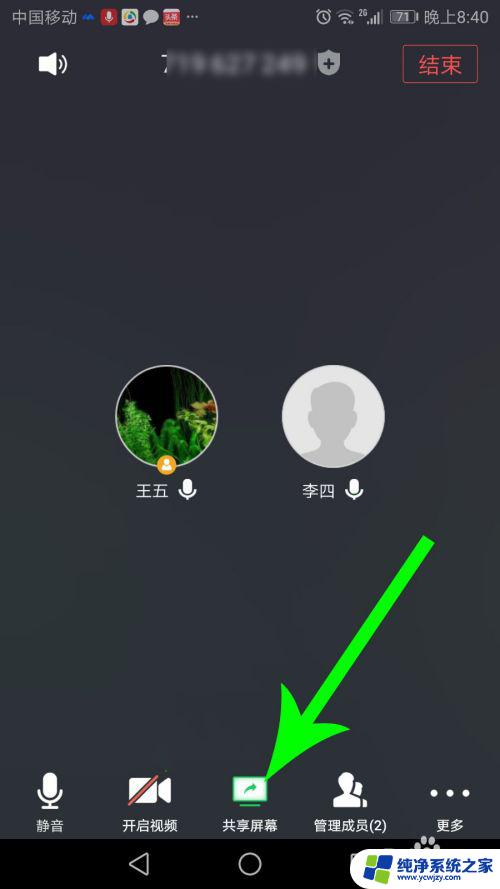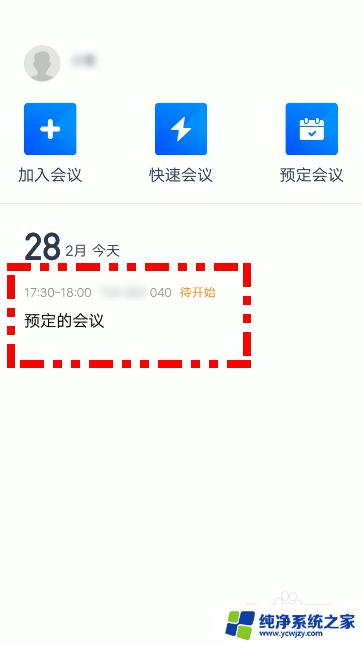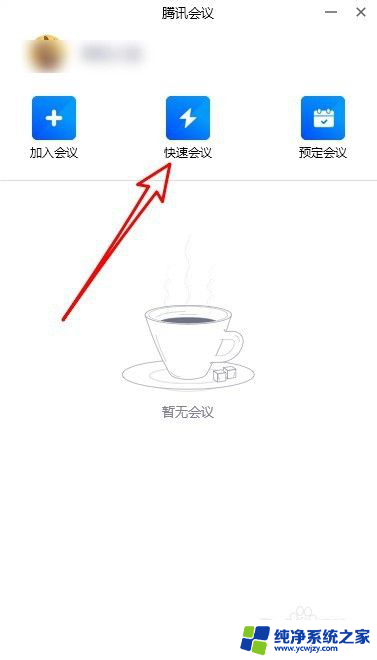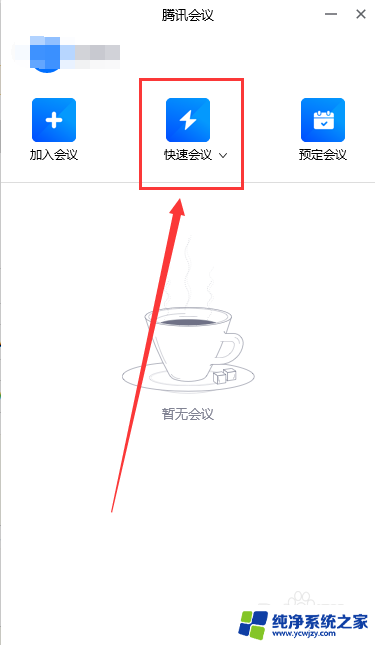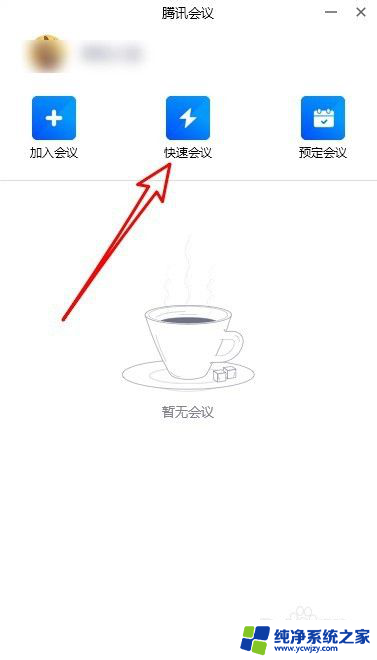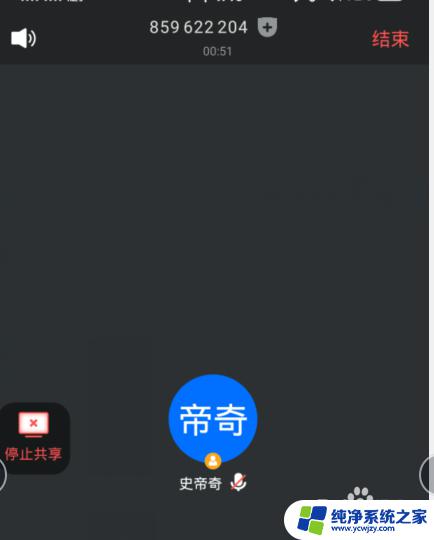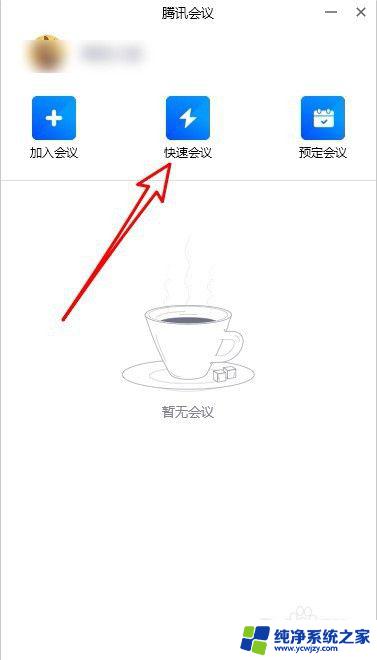腾讯会议共享ppt怎么弄 腾讯会议PPT共享步骤
更新时间:2023-11-14 11:59:53作者:yang
腾讯会议共享ppt怎么弄,腾讯会议是一款颇受欢迎的在线会议工具,其强大的功能使得远程会议变得更加便捷和高效,其中共享PPT是腾讯会议的一项重要功能,它能够帮助与会人员实时查看并共同编辑演示文稿,提升会议效果和沟通效率。如何在腾讯会议中进行PPT共享呢?下面将为大家详细介绍腾讯会议PPT共享的步骤。
具体步骤:
1.在电脑上打开腾讯会议开会界面,然后双击电脑中的“ppt文档”将其打开。
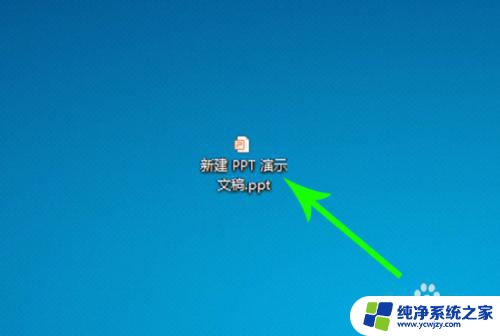
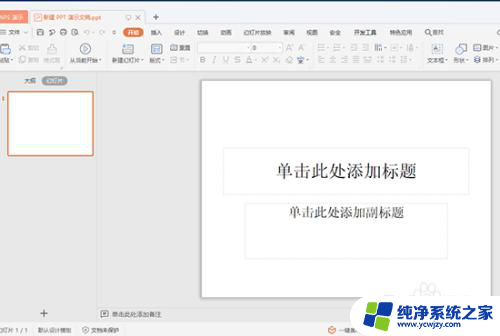
2.打开ppt文档后打开腾讯会议开会界面,然后点击共享屏幕。
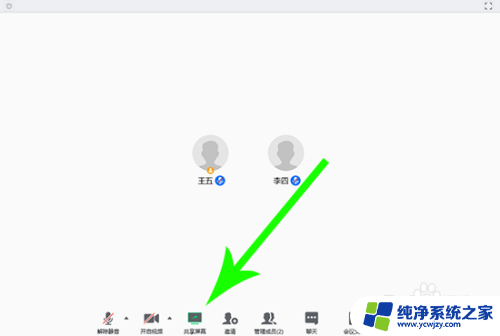
3.打开选择共享内容界面点击ppt文档窗口,然后点击“确认共享”。
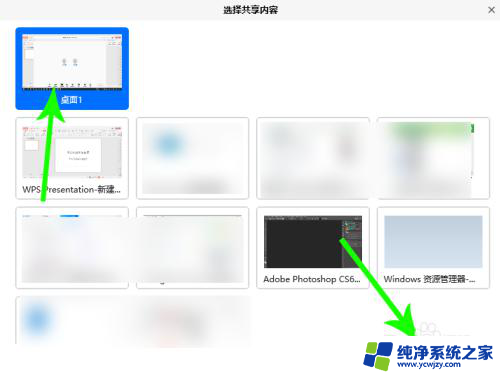
4.点击后,系统开始共享ppt文档窗口。使用电脑和手机观看参会人员均可看到共享的ppt文档。想要停止共享ppt文档时,则将鼠标移动至会议号位置,位置见下图。
(注:画面中绿色边框内的区域为共享区域,须将ppt文档窗口始终保持在绿色边框内。可避免出现展示不全的情况发生。)
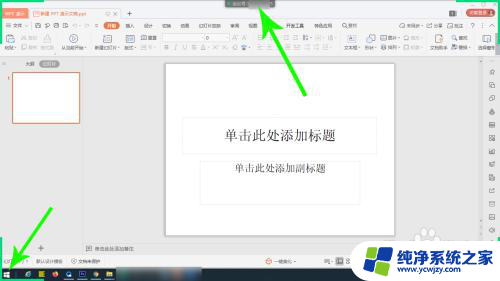
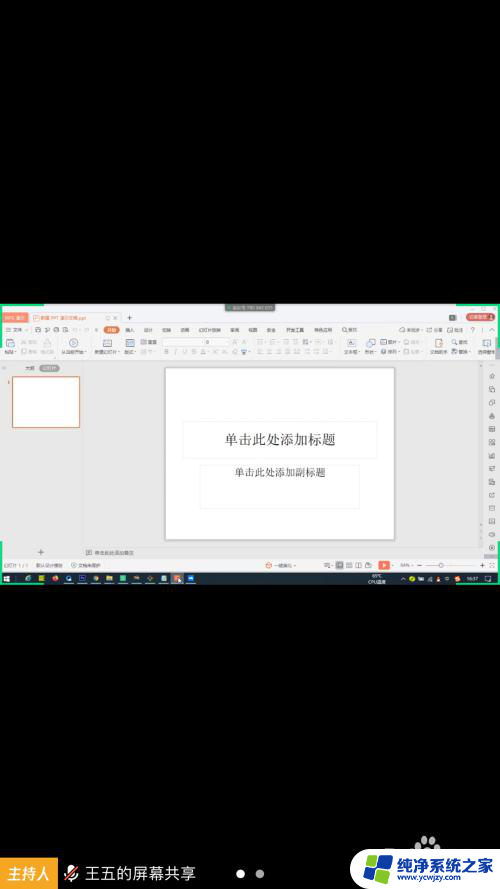
5.打开选项列表后点击“结束共享”即可关闭ppt文档共享。
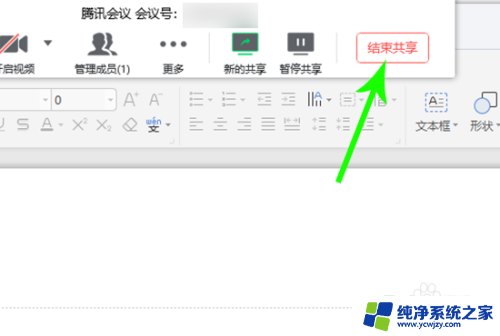
以上就是关于如何在腾讯会议中共享PPT的全部内容,如果您遇到相同的问题,可以按照本文的方法进行解决。